标签:若是 拷贝 运行环境 构建 程序 bsp 中文版 输入密码 风格
首先保证本地已安装JDK,Jenkins是需要Java开发的,需要JDK运行环境,此处不提供,网上一大把。
一、Jenkin安装:

二:使用前一些配置
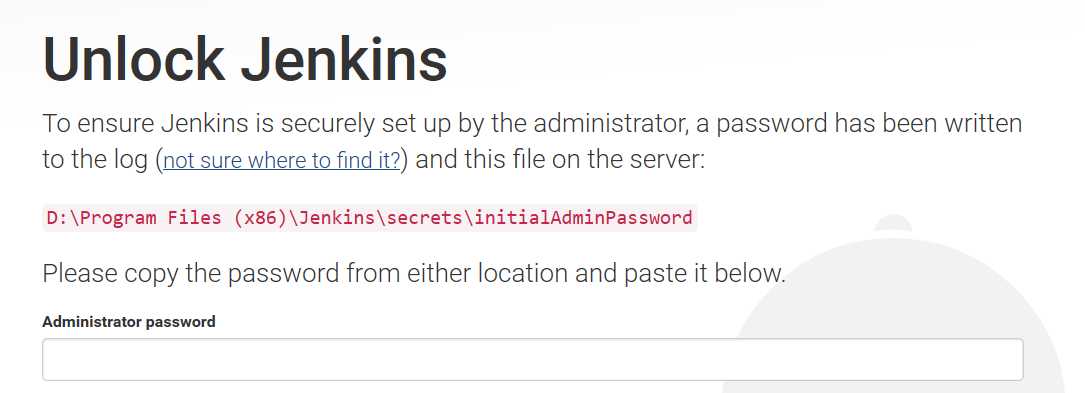
但是若是不幸如果访问失败,不慌
解决办法:重新进入到服务中手动启动jenkins服务,再次尝试
若还是失败:可能是8080端口被占用了(为啥被占用呢,你电脑某个软件已用8080端口)
解决办法: 修改端口 D:\Program Files (x86)\Jenkins\jenkins.xml 查找8080,找到--httpPort=8080,将8080改成其他端口
重新启动服务,再次访问,基本没有问题了(若还是失败,重启电脑了)
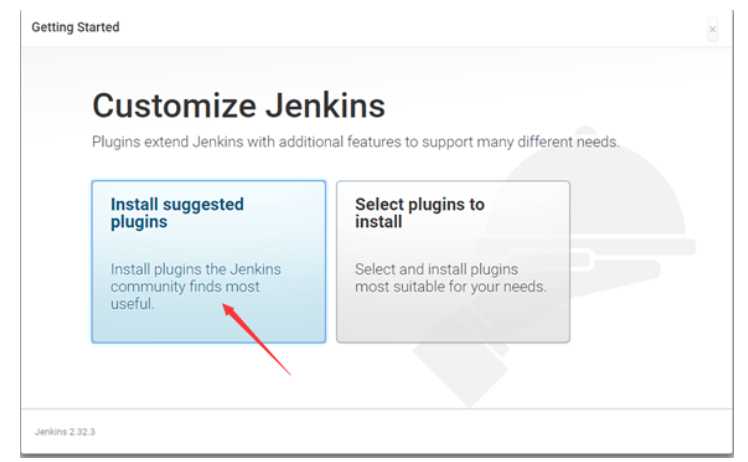
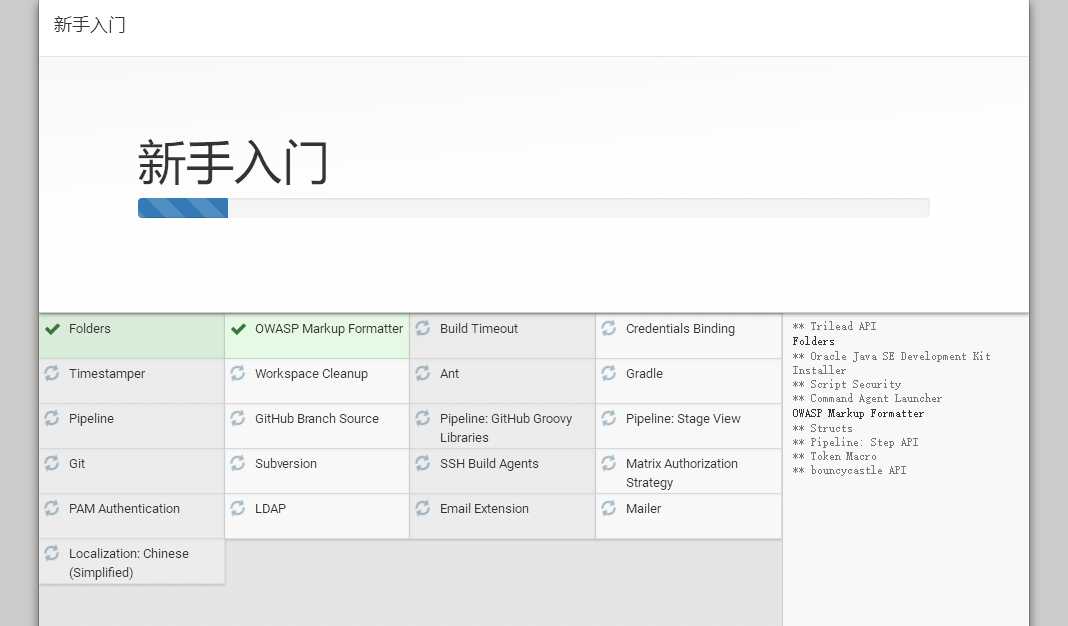
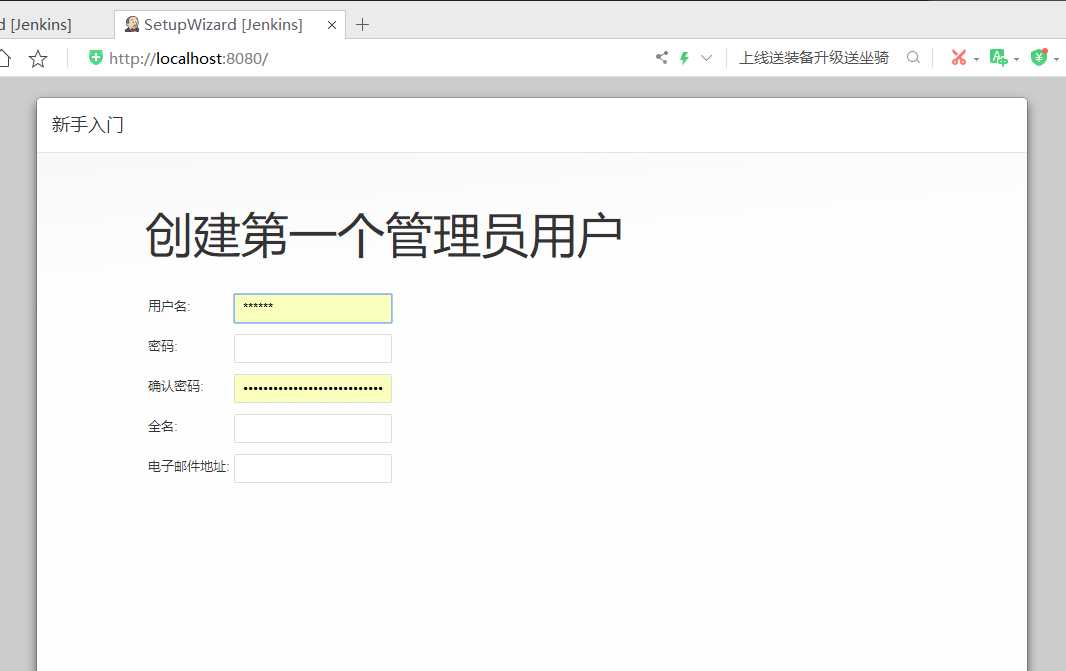
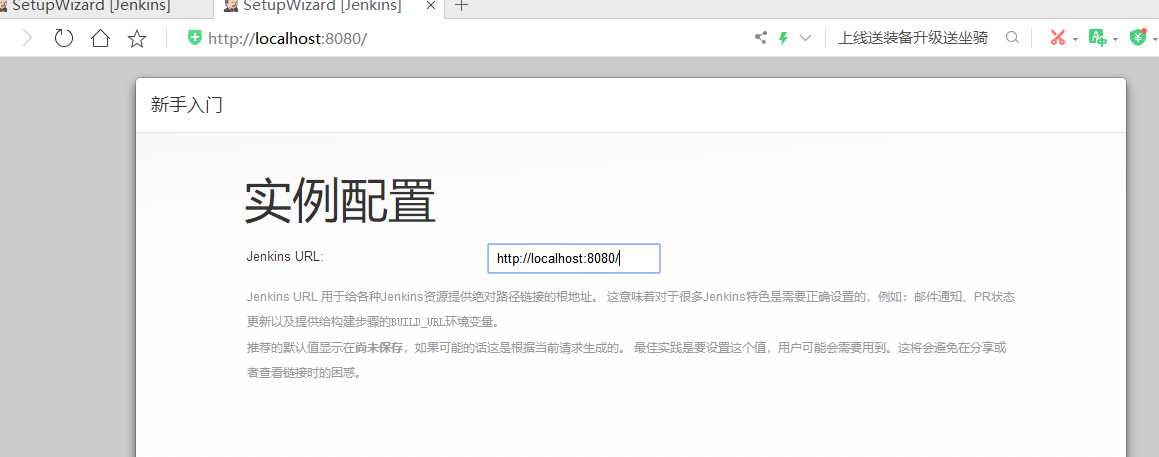
如下界面,可以开始使用了
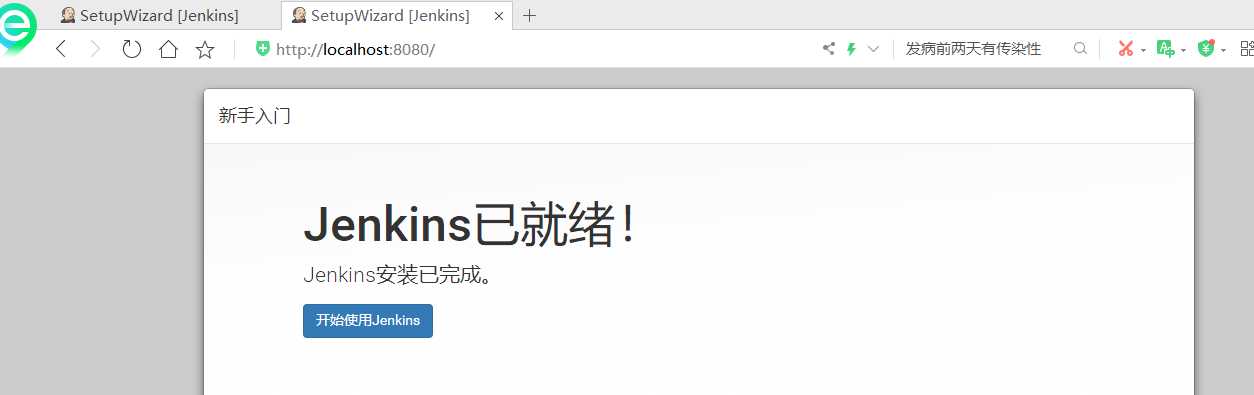
三、建项目完成基本构建
General:
关于项目的说明
选择项目来源:
特别注意,慎重选择GitHub,千万不要把公司的任何信息上传,一个字母也不行,安全红线,切记
源码管理:
无 本地继续集成
git
SubVersion : 配置方式和平时用SVN一致
构建触发器:
定时构建
构建(就是执行程序脚,比如:python接口自动化,run_test.py)
执行Windows批处理命令(相当于Windows终端cmd执行py文件一样的使用方法)
cd 需要运行的项目目录下(或者将项目拷贝到Jekens的workspaces目录)
python run_test.py
标签:若是 拷贝 运行环境 构建 程序 bsp 中文版 输入密码 风格
原文地址:https://www.cnblogs.com/mujinxiaoxi/p/12346157.html